手机网络已连接不可上网怎么办 手机wifi显示已连接但无法上网的解决方案
更新时间:2024-02-06 08:52:47作者:jiang
当我们使用手机上网时,有时会遇到一个令人困扰的问题,那就是手机显示已连接到WiFi网络,但却无法正常上网的情况,这个问题可能会给我们的日常生活带来一些不便,因为无法及时获取网络信息和使用各种在线服务。不必担心我们可以采取一些简单的解决方案来解决这个问题。在本文中我们将探讨一些解决手机已连接但无法上网问题的方法,以帮助我们快速恢复网络连接。
具体步骤:
1.对于WiFi本身可以上网的,先点击手机设置。然后点击WLAN这里。
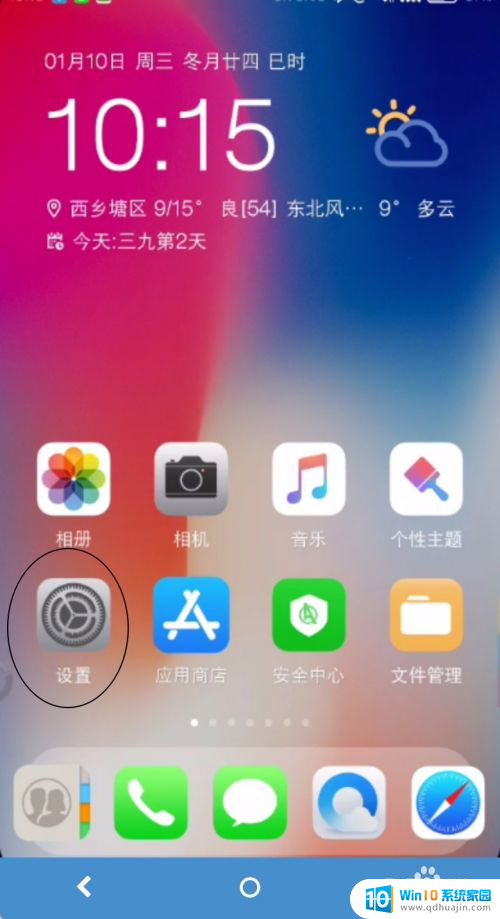
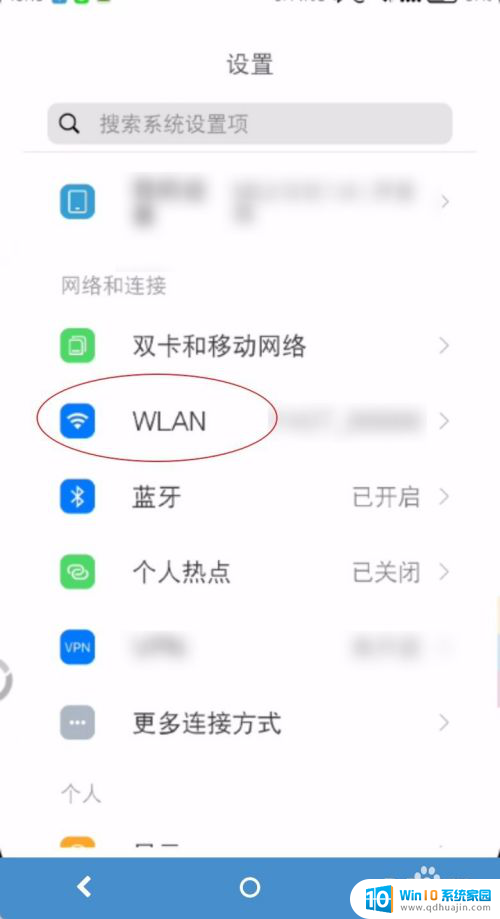
2.点击已经连接的WiFi旁边的>符号,在IP设置这里点击一下。选择静态。
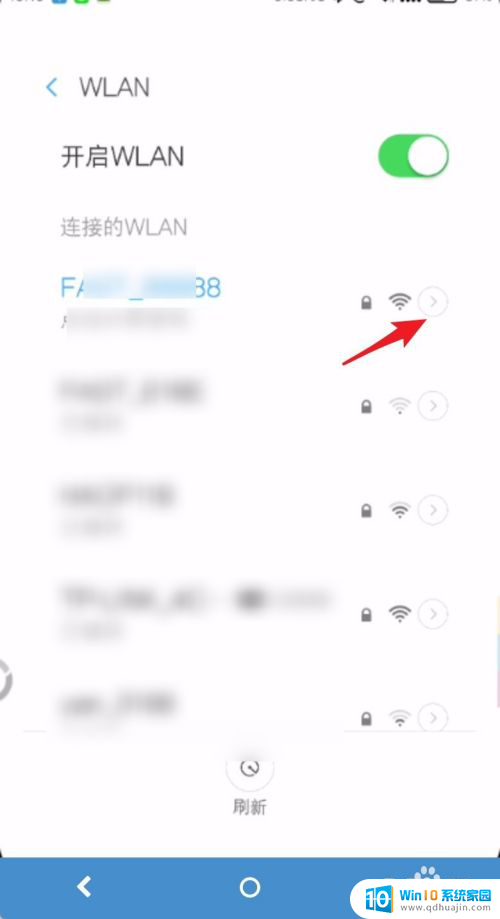
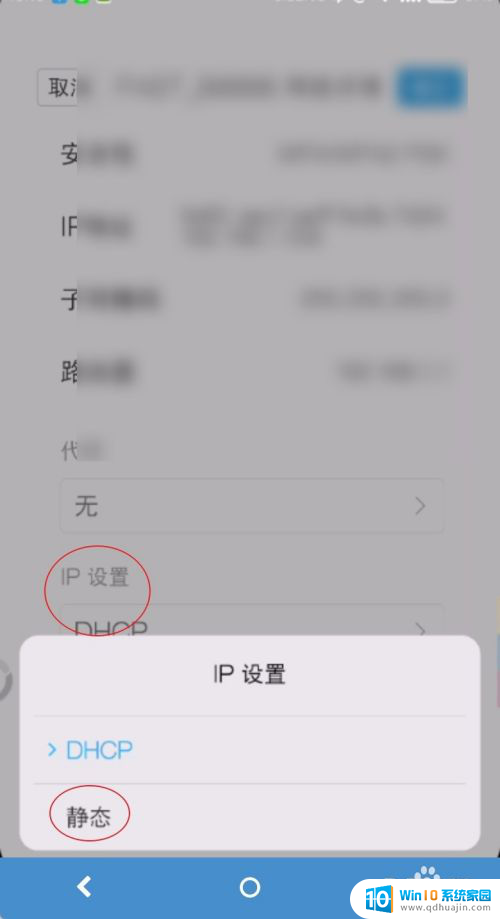
3.在图一IP地址这里点击一下,改动最后一位106就是最后一个小点后面的数字。原来是106可以改成107108等,但是不能够改成12345这类的,要跟原来的地址相邻,太远的数字不行。DNS则输入百度的公共DNS 180 三个76,改好了点击确定即可。如果还是不能够连接则需要重新进行修改。
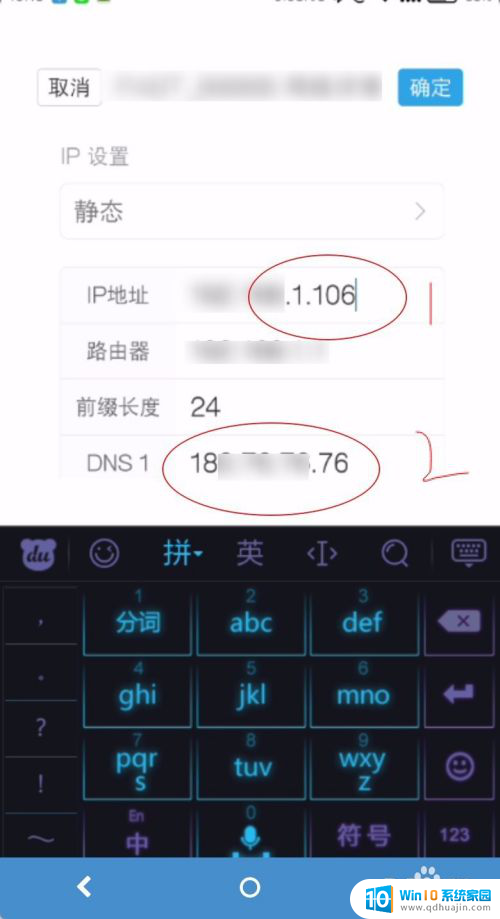
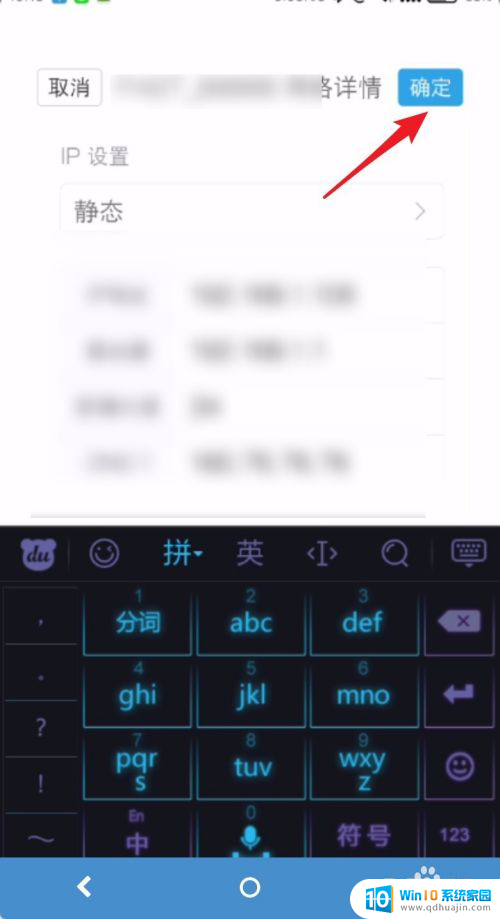
4.按黑色箭头滑动进入通知栏,长按已经连接的WiFi蓝色图标。
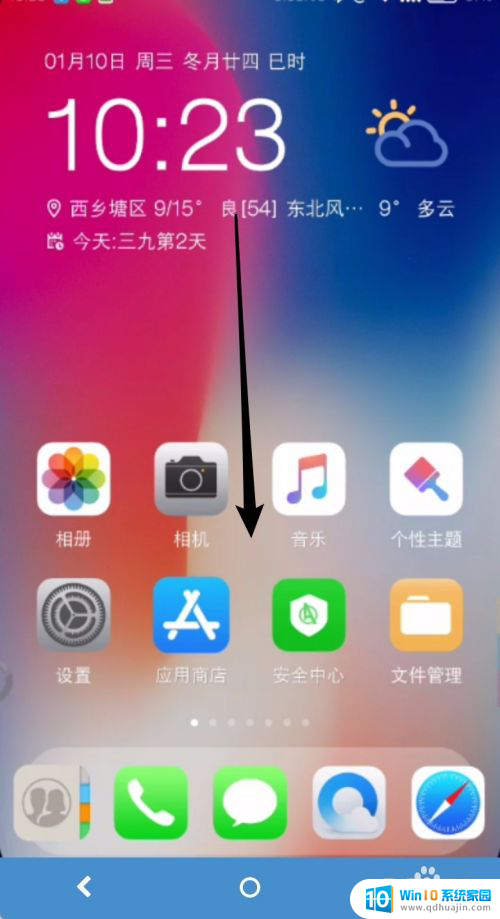
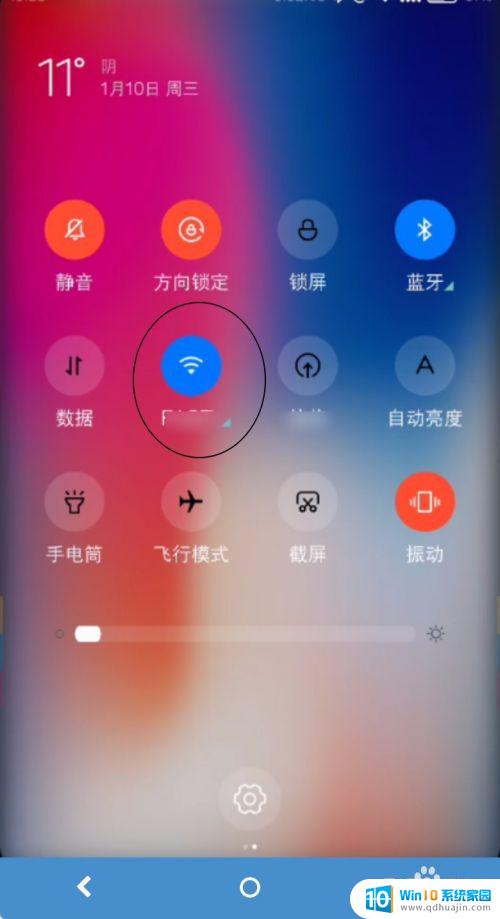
5.点击图一>小于号,然后在图二下拉手机页面到底部,选择删除即可。删除后重新连接WiFi,就可以上网了。
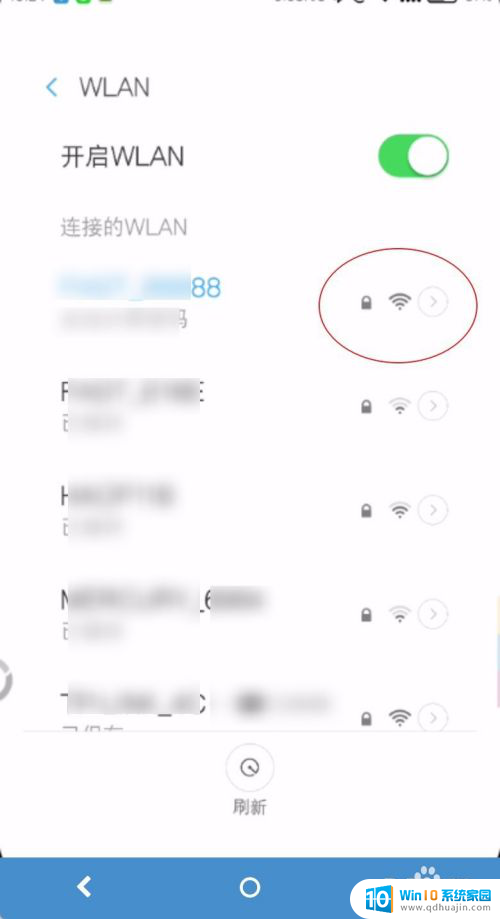
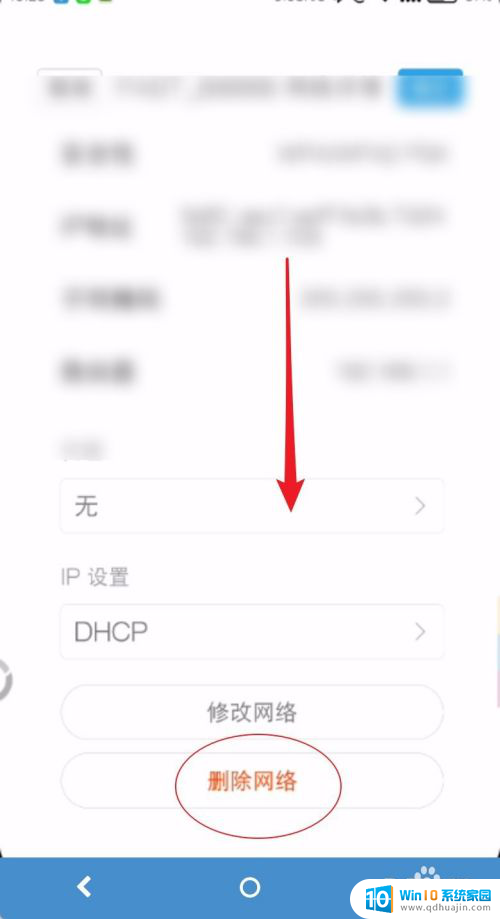
以上是手机网络已连接但无法上网的解决方法,如果你遇到同样的情况,请参考我的方法进行处理,希望对大家有所帮助。





